在日常的設計中,設計師往往會把多張圖紙繪制在同一個dwg文件里面,而在后期出圖過程中,則需要手動逐一框選這些圖紙進行打印,此操作單調而繁瑣,工作效率低下。相比之下,中望CAD2017的智能打印功,能幫助設計師一次性打印海量圖紙,極大程度節省設計師的打印時間。
以下為智能打印功能的操作教程。
第1步:打開智能打印。點擊軟件頂部菜單欄中的【文件】-【智能打印】,

圖1:同一文件中包含多張圖紙
第2步:設置打印機。彈出如圖2所示的對話框后,設計師可在區域1內設置打印機、紙張、打印樣式、打印比例、圖形方向(可自動識別)等。
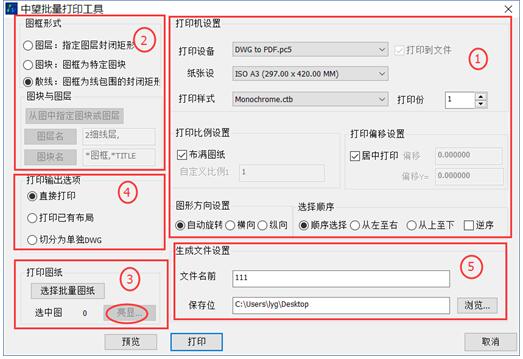
圖2:中望CAD“智能打印”功能設置對話框
第3步:選擇圖框形式。為滿足設計師不同的打印需求,中望CAD2017提供了圖層、圖塊、散線3種選擇方式:如果圖框設定了特定的圖層或者設定為特定的圖塊,那么可選擇前兩種形式;如果圖框并未設定特定圖層或圖框,則可以通過散線形式進行選擇。這一步的操作切勿忽略,例如在圖1中共有4張圖紙,只有設置好圖框形式,軟件才能智能識別出4張圖紙的圖框。
第4步:設置打印圖紙。點擊圖2的區域3中的“選擇批量圖紙”,軟件將根據圖層、圖塊或者散線來識別選中的圖紙,并且以高亮顯示所識別的圖紙(如圖3),從而確保了圖紙識別的準確性。
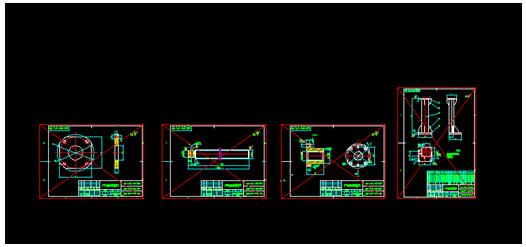
圖3:中望CAD高亮顯示已選的批量圖紙
至此,中望CAD2017的智能打印就基本設置完畢了。設計師根據實際情況在其他區域進行相關的輸出設置后,軟件就會快速準確的批量打印出符合打印設置的多張圖紙,節省了大量打印圖紙的時間,大大提高了工作效率。
· ZWorld2025中望全球生態大會成功舉辦:推動工業可持續創新2025-08-29
· “破壁壘,鑄未來”!中望全球生態大會信創專題論壇即將舉行2025-08-27
· ZWorld2025|共謀研發新范式:消費電子專題論壇即將舉行2025-08-27
· ZWorld2025|破解高效制造難題!中望全球生態大會機械設備行業論壇即將開啟2025-08-25
· 汽車零部件專題論壇邀您共謀破局之路2025-08-25
·? 破解提質增效難題!中望全球生態大會模具制造專題論壇即將舉辦2025-08-25
· ZWorld2025|產教協同創新論壇即將舉辦:共筑工業軟件人才培養新生態2025-08-23
· ZWorld2025|電力行業專題論壇即將舉辦:CAx+AI賦能數字化新紀元2025-08-23
·玩趣3D:如何應用中望3D,快速設計基站天線傳動螺桿?2022-02-10
·趣玩3D:使用中望3D設計車頂帳篷,為戶外休閑增添新裝備2021-11-25
·現代與歷史的碰撞:阿根廷學生應用中望3D,技術重現達·芬奇“飛碟”坦克原型2021-09-26
·我的珠寶人生:西班牙設計師用中望3D設計華美珠寶2021-09-26
·9個小妙招,切換至中望CAD竟可以如此順暢快速 2021-09-06
·原來插頭是這樣設計的,看完你學會了嗎?2021-09-06
·玩趣3D:如何巧用中望3D 2022新功能,設計專屬相機?2021-08-10
·如何使用中望3D 2022的CAM方案加工塑膠模具2021-06-24
·CAD水暖電將箭頭引注文字改成兩行的方法2024-09-12
·CAD圖形偏移技巧2020-04-20
·CAD怎么撤銷上一步的操作2021-05-20
·CAD凍結圖塊內對象所在圖層的方法2024-05-23
·CAD怎么設置圖紙的導出范圍2019-07-26
·CAD中對象過濾器的使用技巧2020-02-13
·CAD里如何畫虛線2020-02-20
·CAD怎樣使圖形沿曲線排列呢?2020-03-26
















